5 możliwych sposobów przesyłania muzyki z iPoda na komputer Mac
Przez Gina Barrow, Ostatnia aktualizacja: September 8, 2021
„Mój iPod przydaje się, jeśli chodzi o odtwarzanie moich ulubionych piosenek. Chcę ich słuchać nawet podczas pracy. Zastanawiam się, jak mogę przenieść muzykę z iPoda na komputer Mac więc mogę słuchać w każdej chwili.”
Wiesz, że ktoś jest zagorzałym miłośnikiem muzyki, gdy nosi ze sobą iPoda wszędzie. Muzyka odgrywa szczególną rolę w naszym życiu i zmienia lub tworzy nastrój, by przetrwać ciężki tydzień. Z biegiem czasu stworzyliśmy playlisty, w które gramy bez przerwy.
Te utwory można odtwarzać na iPodzie, iPhonie, a nawet na Macu. Ale jeśli chcesz udostępniać swoje ulubione rytmy na urządzeniach z systemem iOS, to idealnie! Listy odtwarzania z iPoda można udostępniać na innym urządzeniu, takim jak Mac.
Niech ten artykuł będzie Twoim przewodnikiem, jak przenieść muzykę z iPoda na komputer Mac na 5 różnych sposobów.
Część 1. Przenieś muzykę z iPoda na Maca bez iTunesCzęść 2. Jak przenieść muzykę z iPoda na komputer Mac za pośrednictwem biblioteki muzycznej iCloud?Część 3. Przenieś muzykę z iPoda na komputer Mac za pomocą iTunesCzęść 4. Jak przenieść muzykę z iPoda na komputer Mac za pomocą AirDropCzęść 5. Jak przesyłać utwory z iPoda na komputer Mac za pomocą Findera
Część 1. Przenieś muzykę z iPoda na Maca bez iTunes
Nowszy system macOS nie rozpoznaje iPoda jako urządzenia pamięci masowej, więc możesz mieć trudności z przeniesieniem muzyki z iPoda na komputer Mac. Najnowszy macOS Catalina nie ma iTunes więc twój iPod nawet nie pojawia się w Finderze jako urządzenie pamięci masowej.
Może to być mylące, jeśli korzystasz z iTunes do zarządzania treścią. Na szczęście nadal masz inne sposoby przenoszenia list odtwarzania z iPoda.
Jeśli masz niedawno zaktualizowany komputer Mac, to następna opcja: przenieść Muzyka z iPoda na Maca jest przy użyciu aplikacji innych firm.
Przeniesienie telefonu FoneDog zapewnia bezproblemowy transfer z iPoda do Maca bez konieczności rozpoznawania iPoda jako urządzenia pamięci masowej. Automatycznie wykrywa odtwarzacz muzyki i umożliwia zarządzanie treścią.
Przeniesienie telefonu
Przesyłaj pliki między komputerami z systemem iOS, Android i Windows.
Łatwe przesyłanie i tworzenie kopii zapasowych wiadomości tekstowych, kontaktów, zdjęć, filmów i muzyki na komputerze.
W pełni kompatybilny z najnowszymi systemami iOS i Android.
Darmowe pobieranie

Oto jak możesz użyć Przeniesienie telefonu FoneDog aby uzyskać rytm na komputerze Mac:
- Zainstaluj FoneDog Phone Transfer na komputerze Mac
- Podłącz iPoda do komputera za pomocą kabla USB
- Uruchom oprogramowanie i kliknij muzyka z menu po lewej stronie
- Wybierz utwory lub listy odtwarzania, które chcesz przenieść
- Kliknij ikonę komputera u góry
- Utwórz folder docelowy i poczekaj na zakończenie przesyłania

Oprócz muzyki możesz również użyć tego oprogramowania do przesyłania innych plików, w tym zdjęcia, filmy, kontakty i wiele innych. Co jest jeszcze wspanialsze, to Przeniesienie telefonu FoneDog jest w stanie przesyłać pliki między różnymi systemami operacyjnymi. Oznacza to, że może ci pomóc przenieś muzykę z komputera z systemem Windows lub Mac na iPhone'alub z Androida na iOS i tak dalej.
Część 2. Jak przenieść muzykę z iPoda na komputer Mac za pośrednictwem biblioteki muzycznej iCloud?
Biblioteka muzyczna iCloud to kolejny sposób na przenieść muzykę z iPoda na komputer Mac jeśli jesteś subskrybentem Apple Music. Płacąc $ 9.99 miesięcznie, będziesz mógł pobierać utwory, listy odtwarzania, albumy i materiały wideo z katalogu „Apple Music” do własnej biblioteki muzycznej.
Po włączeniu biblioteki muzycznej iCloud możesz cieszyć się płynnym strumieniowaniem muzyki na różnych urządzeniach. Potrzebuje tylko jeden apple ID aby zalogować się na iDevices. Ta funkcja jest jednak możliwa tylko wtedy, gdy subskrybujesz Apple Music.
Wykonaj poniższe czynności, aby: przenieść Twój Muzyka z iPoda do Twój mak za pośrednictwem biblioteki muzycznej iCloud:
- Przejdź do swojego iPoda Ustawienia
- Znajdź i stuknij Muzykę pod listą aplikacji
- Przewiń w dół do iCloud Music Library i przesuń pasek na zielony
- Na komputerze Mac otwórz iTunes i sprawdź najnowszą wersję. Jeśli ma nową wersję, pobierz i zainstaluj ją na swoim komputerze. Początek iTunes zaraz po aktualizacji.
- Kliknij Preferencje i otwórz Ogólne warunki zakładka
- Pod nazwą swojej biblioteki zaznacz pole obok iCloud Music Library
- Wybierz OK
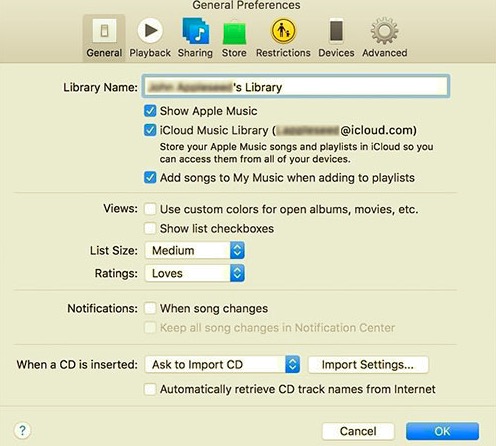
Wszystkie Twoje listy odtwarzania i utwory z iPoda zostaną automatycznie zsynchronizowane z komputerem Mac.
Część 3. Przenieś muzykę z iPoda na komputer Mac za pomocą iTunes
Oldschoolowe metody nigdy się nie starzeją, a przynajmniej tak mówią, a iTunes jest tutaj, aby to udowodnić. iTunes odegrał ogromną rolę w migracji danych, odkąd wiedziałem o Apple.
Dziś iTunes nadal się rozwija i jest konkurencyjny w oferowaniu najnowszych aktualizacji. Jeśli posiadasz komputer Mac z iTunes, to na pewno znasz ćwiczenie.
Oto przypomnienie, jak możesz przenieść muzykę z iPoda na komputer Mac używając iTunes:
- Uruchom iTunes na komputerze Mac i sprawdź najnowszą aktualizację. Postępuj zgodnie z instrukcjami wyświetlanymi na ekranie, aby zainstalować najnowszą wersję
- Wydarzenia te będziemy nazywać Connect. iPoda do komputera za pomocą kabla USB
- W iTunes przejdź do filet
- Wskaż kursorem Urządzenia i kliknij „Przenieś zakupy z iPoda"
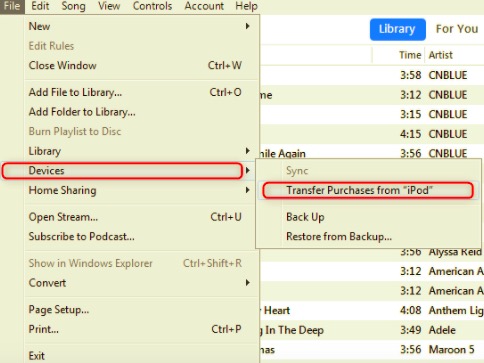
Zakupione utwory zostaną automatycznie połączone z iPoda do iTunes. Jeśli podczas przesyłania wystąpią błędy, takie jak brak synchronizacji iPoda z iTunes, możesz przejrzeć następujące możliwe przyczyny:
- Sprawdź, czy biblioteka muzyczna iCloud jest włączona
- Nieaktualna wersja iTunes
- Uszkodzony lub uszkodzony port kabla USB
Jeśli po raz pierwszy podłączasz iPoda do komputera Mac, upewnij się, że kliknąłeś lub stuknąłeś „Zaufaj” na obu urządzeniach.
Część 4. Jak przenieść muzykę z iPoda na komputer Mac za pomocą AirDrop
Możesz się zastanawiać, jak przenieść muzykę z iPoda na Maca bez oprogramowania? W takim razie Airdrop to dobry wybór. Airdrop to najłatwiej podczas przesyłania zaledwie kilku uderzeń z iPoda na Maca. Nie musisz robić wielu rzeczy na obu urządzeniach. Ta opcja jest dostępna na urządzeniach iDevices uruchomionych iOS 7 lub nowszy i OS X Yosemite na komputerze Mac.
Teraz oprócz wersji oprogramowania należy również wziąć pod uwagę zakres obu urządzeń. Powinny przynajmniej znajdować się blisko siebie, aby móc korzystać z Airdropa. Inną rzeczą jest to, że powinny być podłączone do tej samej sieci. (Może to nie dotyczyć wszystkich przypadków, ale lepiej się upewnić)
Wykonaj poniższe czynności, aby zrzucić niektóre utwory:
- Włącz Airdrop na obu urządzeniach. Na iPodzie możesz go szybko włączyć z centrum sterowania. Na komputerze Mac otwórz znalazca I wybierz Go, Wybierz Airdrop z menu rozwijanego i poczekaj na połączenie.
- Otwórz aplikację Muzyka na iPodzie
- Przejdź do konkretnej piosenki, którą chcesz Airdrop
- Stuknij w Udostępnij i wybierz Airdrop
- Wybierz odbiorcę Airdrop, którym jest Twój Mac
- Przejdź do komputera Mac i „Akceptuj” transfer. Ustaw folder docelowy dla całej nowo przesłanej muzyki.
- Powtarzaj proces, aż przeniesiesz wszystkie utwory, które chciałeś
Chociaż Airdrop jest szybki i łatwy, nadal istnieje kilka ograniczeń, które należy wziąć pod uwagę.
Część 5. Jak przesyłać utwory z iPoda na komputer Mac za pomocą Findera
Wreszcie możesz przenieść muzykę z iPoda na komputer Mac z Finderem. Finder to najnowsze narzędzie do zarządzania treścią w systemie macOS, które umożliwia porządkowanie wszystkiego, od dokumentów po zdjęcia i muzykę.
Jest to w zasadzie miejsce, w którym można się zatrzymać na komputerze Mac na wypadek, gdybyś czegoś szukał. Jeśli Twój iPod nie zostanie rozpoznany w Finderze, możesz podłączyć iPoda do komputera Mac i przejść do komputera Mac Preferencje, kliknij Pasek boczny u góry. Potwierdź, czy „Płyty CD, DVD i urządzenia iOSpole jest zaznaczone.
Przejdź do informacji o systemie z menu Apple, otwórz listę i wybierz USB. Sprawdź, czy Twój iPod znajduje się na liście urządzeń USB.
Gdy wszystko będzie gotowe, zapoznaj się z poniższymi instrukcjami, jak używać Findera do przesyłania muzyki z iPoda:
- Podłącz iPoda do komputera Mac za pomocą kabla USB
- Otwórz Finder i kliknij swojego iPoda
- Przejdź do Muzyki i wybierz utwory, które chcesz zsynchronizować
- Kliknij Użyj kodu. Jeśli synchronizacja nie rozpocznie się automatycznie, kliknij Sync przycisk
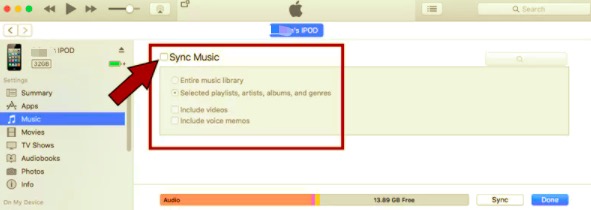
Ludzie również czytają3 sposoby przesyłania muzyki z iPhone'a na komputerJak przenieść muzykę z iTunes na iPhone'a
W oparciu o powyższe opcje możesz łatwo przenieść Muzyka z iPoda na Maca nawet jeśli nie masz żadnego doświadczenia technicznego. Po prostu wybierz metodę, która wydaje Ci się najłatwiejsza i postępuj zgodnie z instrukcjami.
Przeniesienie telefonu FoneDog jest prawdopodobnie najłatwiejszym, najbezpieczniejszym i najbardziej elastycznym sposobem przesyłania plików między urządzeniami, takimi jak iPod i smartfon. Wystarczy pobrać i zainstalować oprogramowanie na swoim komputerze. Robi o wiele więcej, niż się spodziewasz!
Zostaw komentarz
Komentarz
Przeniesienie telefonu
Przesyłaj dane z iPhone'a, Androida, iOS i komputera do dowolnego miejsca bez żadnych strat dzięki FoneDog Phone Transfer. Takich jak zdjęcia, wiadomości, kontakty, muzyka itp.
Darmowe pobieranieGorące artykuły
- Jak łatwo przenieść kontakty z Blackberry na iPhone'a
- 5 sposobów przesyłania zdjęć ze smartfona Samsung na komputer
- 4 szybkie metody przesyłania zdjęć z Androida na Androida
- Jak przesyłać muzykę z komputera do iPoda
- 5 legalnych sposobów przesyłania danych z komputera na telefon z systemem Android
- Transfer czatu WhatsApp: przenoszenie danych między urządzeniami
- Jak przenieść pliki iPada na komputer w 2021 roku
- Moborobo Transfer Apps z Androida na PC Podręcznik użytkownika
/
CIEKAWYDULL
/
PROSTYTRUDNY
Dziękuję Ci! Oto twoje wybory:
Doskonały
Ocena: 4.8 / 5 (na podstawie 85 oceny)
